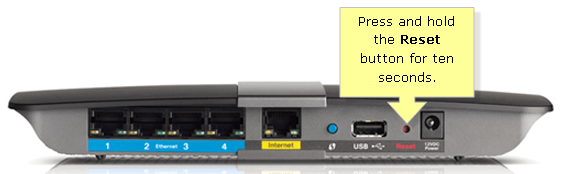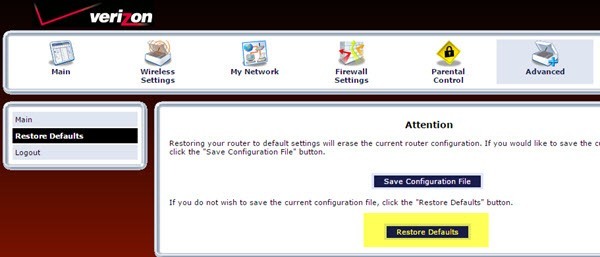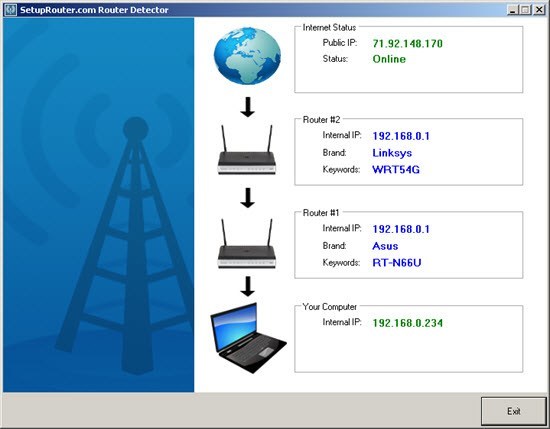Gần đây tôi đã được một người bạn hỏi về cách họ có thể đặt lại bộ định tuyến không dây của họ về cài đặt mặc định vì họ không còn nhớ mật khẩu WiFi nữa. Có bao giờ xảy ra với bạn? Tôi cũng vậy!
Có một vài lý do khiến bạn cần đặt lại bộ định tuyến không dây: 1) Bạn đã sử dụng mật khẩu khó nhớ, quên mật khẩu và không lưu trữ mật khẩu ở bất kỳ đâu hoặc 2) Nó được thiết lập bởi người khác và bạn không biết mật khẩu hoặc 3) Bạn muốn đặt lại bộ định tuyến do vấn đề về hiệu năng hoặc kết nối hoặc 4) Bạn cho rằng bộ định tuyến của mình có thể bị xâm phạm và muốn đặt lại bộ định tuyến để chặn bất kỳ người dùng trái phép nào.
Lưu ý rằng nếu bạn chỉ gặp sự cố kết nối, bạn có thể không cần phải đặt lại bộ định tuyến của mình, nhưng chỉ cần khởi động lại bộ định tuyến. Để khởi động lại, chỉ cần rút bộ định tuyến ra khỏi tường, đợi khoảng 20 giây rồi cắm lại. Sẽ mất một hoặc hai phút để bộ định tuyến khởi động lại, nhưng hầu hết các sự cố kết nối đều có thể được giải quyết bằng cách thực hiện việc này. / p>
Khi bạn đặt lại bộ định tuyến, mật khẩu để đăng nhập vào giao diện web và mật khẩu WiFi sẽ được đặt lại về mật khẩu mặc định của chúng. Hãy xem bài viết của tôi về cách tìm mật khẩu mặc định cho bộ định tuyến không dây của bạn.
Đặt lại Cứng (Nút Vật lý)
Đặt lại bộ định tuyến không dây là một nhiệm vụ khá đơn giản, nhưng kết quả khá nghiêm trọng, có nghĩa là bạn sẽ cần phải dành một chút thời gian để thiết lập mọi thứ. Khi bạn đặt lại bộ định tuyến không dây, bạn sẽ mất tất cả các cài đặt sau:
Router admin login (username & password)
WiFi username and password, security type, channel
SSID name
Any port forwards
Any dynamic DNS setup
Any firewall rules or settings
Mỗi bộ định tuyến hiện đại có thể được thiết lập lại bằng cách làm theo một quy trình rất đơn giản. Lật ngược bộ định tuyến hoặc nhìn vào mặt sau cho một lỗ nhỏ có từ RESET. Tất cả những gì bạn phải làm bây giờ là tìm một kẹp giấy nhỏ và dán một đầu vào lỗ trong khi bộ định tuyến được bật.
Thông thường, bạn sẽ phải giữ nút trong 10 đến 15 giây. Tại thời điểm này, bạn sẽ thấy bộ định tuyến không dây sáng đèn flash, nhấp nháy hoặc đơn giản là khởi động lại. Khi nó đã khởi động lại hoàn toàn, router sẽ trở về trạng thái mặc định ban đầu của nhà máy.
Đó là khá nhiều! Một số bộ định tuyến cũ hơn có thể yêu cầu bạn tắt bộ định tuyến trước, sau đó nhấn và giữ nút đặt lại rồi bật lại bộ định tuyến. Nếu không một trong hai phương thức này hoạt động, thì có lẽ bạn nên xem hướng dẫn đi kèm với bộ định tuyến hoặc tìm hướng dẫn trực tuyến.
Cài đặt lại mềm (Quản trị web)
Cách thứ hai để đặt lại bộ định tuyến là khôi phục cài đặt mặc định của nhà sản xuất từ bên trong giao diện quản trị viên web. Để thực hiện việc này, bạn phải biết địa chỉ IP của bộ định tuyến và nhập địa chỉ đó vào trình duyệt web của mình.
Nơi bạn phải truy cập giao diện web sẽ thay đổi tùy thuộc vào bộ định tuyến bạn đang sử dụng . Các địa điểm tốt nhất để kiểm tra nằm trong các tiêu đề như Quản lý, Quản trị, Nâng cao, Hệ thống, Bảo trì hoặc một cái gì đó tương tự. Tôi có Verizon FIOS và của tôi được đặt dưới Nâng caocho bộ định tuyến Actiontec của tôi.
Sẽ có một nút có tên Khôi phục Mặc địnhhoặc Khôi phục Cài đặt Nhà máy, sẽ thực hiện chính xác giống như nút đặt lại vật lý. Điểm khác biệt duy nhất là hầu hết các bộ định tuyến hiện đại cũng có tùy chọn sao lưu cài đặt của bạn vào tệp cấu hình mà bạn có thể sử dụng để khôi phục sau này.
Nếu bạn gặp sự cố với bộ định tuyến, bạn có thể sẽ không muốn khôi phục cài đặt hiện tại, nhưng bạn nên đặt lại bộ định tuyến, thiết lập mọi thứ rồi lưu bản sao lưu của tất cả các cài đặt khi bạn đã định cấu hình đúng.
Bây giờ bộ định tuyến của bạn đã sao lưu và đang chạy, bạn sẽ cần phải kết nối với bộ định tuyến bằng trình duyệt web của mình để định cấu hình tất cả các cài đặt một lần nữa. Để thực hiện việc này, bạn cần phải tìm địa chỉ IP cho bộ định tuyến của bạn.
Nếu bạn không thể làm theo hướng dẫn từ liên kết trước, bạn cũng có thể thanh toán một chương trình có tên Router Detector từ một trang web có tên là Thiết lập bộ định tuyến cơ bản tìm thấy bộ định tuyến cho bạn.
Khi bạn đã đăng nhập, bạn nên làm hai mọi thứ: thay đổi mật khẩu mặc định để đăng nhập vào bộ định tuyến và sau đó thiết lập cài đặt không dây của bạn.
Đảm bảo đọc bài đăng của tôi về cách bảo mật mạng không dây của bạn để những người khác không thể sử dụng băng thông của bạn và cách tắt phát SSID để bảo mật hơn.
Nếu bạn gặp bất kỳ sự cố nào khi đặt lại bộ định tuyến không dây hoặc đang có vấn đề duy trì kết nối với bộ định tuyến không dây của bạn, hãy đăng nhận xét và tôi sẽ cố gắng trợ giúp. Hãy tận hưởng!